خطوات استعادة النظام في ويندوز 11

إذا كنت تواجه أخطاء أو أعطال، اتبع الخطوات لاستعادة النظام في ويندوز 11 لإرجاع جهازك إلى إصدار سابق.
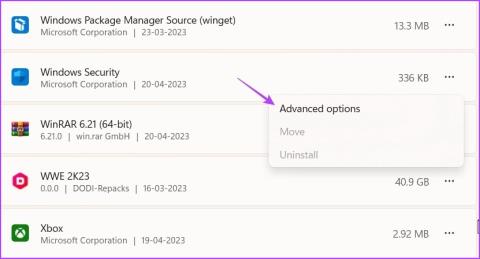
نصائح سريعة
الخطوة 1: اضغط على اختصار لوحة المفاتيح Windows + I لفتح تطبيق الإعدادات.
الخطوة 2: اختر التطبيقات، ثم حدد التطبيقات المثبتة من الجزء الأيمن.

الخطوة 3: انقر فوق ثلاث نقاط أفقية بجوار Windows Security واختر خيارات متقدمة .

الخطوة 4: انقر فوق زر الإصلاح .

بعد اكتمال العملية، سترى علامة اختيار بجوار زر الإصلاح. تحقق مما إذا تم حل المشكلة. إذا لم يكن الأمر كذلك، فانقر فوق الزر "إعادة تعيين" لإعادة ضبط تطبيق Windows Security.
في بعض الأحيان، تتداخل تطبيقات الجهات الخارجية مع تطبيق Windows Security، مما يتسبب في حدوث الخطأ. للتأكيد، حاول تعطيل برنامج مكافحة الفيروسات التابع لجهة خارجية. بمجرد التأكيد، قم بإلغاء تثبيت التطبيق ، ثم اتبع؛
الخطوة 1: افتح قائمة ابدأ، واكتب لوحة التحكم ، ثم اضغط على Enter .
الخطوة 2: اختر إلغاء تثبيت البرنامج.

الخطوة 3: انقر بزر الماوس الأيمن على تطبيق الأمان التابع لجهة خارجية واختر إلغاء التثبيت . ثم اتبع التعليمات التي تظهر على الشاشة لإكمال عملية إلغاء التثبيت.

هل مازلت ترى رسالة الخطأ؟ إذا كانت الإجابة بنعم، فستحتاج إلى إعادة تثبيت تطبيق Windows Security وإعادة تسجيله.
الخطوة 1: قم بتشغيل قائمة ابدأ، واكتب Windows PowerShell ، واختر تشغيل كمسؤول من الجزء الأيسر.
الخطوة 2: قم بتنفيذ الأوامر التالية واحدًا تلو الآخر.
مجموعة سياسة التنفيذ غير مقيدة
الحصول على AppXPackage -AllUsers | Foreach {Add-AppxPackage -DisableDevelopmentMode -تسجيل "$($_.InstallLocation)\AppXManifest.xml"}
تم تقييد سياسة التنفيذ

يعد Windows Security أحد تطبيقات Windows الأساسية. إذا بدأت المشكلة في الظهور لأي سبب من الأسباب، فيمكنك استكشاف هذه المشكلة وإصلاحها باستخدام الحلول المذكورة أعلاه.
إذا كنت تواجه أخطاء أو أعطال، اتبع الخطوات لاستعادة النظام في ويندوز 11 لإرجاع جهازك إلى إصدار سابق.
إذا كنت تبحث عن أفضل بدائل لمايكروسوفت أوفيس، إليك 6 حلول ممتازة للبدء بها.
توضح هذه الدروس كيفية إنشاء رمز اختصاري على سطح مكتب ويندوز لفتح موجه الأوامر في موقع مجلد محدد.
لا تريد من الآخرين الوصول إلى جهاز الكمبيوتر الخاص بك أثناء غيابك؟ جرب هذه الطرق الفعالة لقفل الشاشة في ويندوز 11.
هل تواجه صعوبة في معرفة كيفية تعيين فيديو كحافظة شاشة في ويندوز 11؟ نكشف لك كيفية القيام بذلك باستخدام برنامج مجاني مثالي لتنسيقات ملفات الفيديو المتعددة.
هل تزعجك ميزة القارئ في ويندوز 11؟ تعلم كيفية تعطيل صوت القارئ بطرق سهلة ومتعددة.
المحاولة للحفاظ على صناديق البريد الإلكتروني المتعددة يمكن أن تكون مؤلمة، خاصة إذا كانت لديك رسائل إلكترونية هامة تصل إلى كليهما. هذه مشكلة يواجهها الكثير من الناس إذا كانوا قد فتحوا حسابات Microsoft Outlook وGmail في الماضي. مع هذه الخطوات البسيطة، ستتعلم كيفية مزامنة Microsoft Outlook مع Gmail على أجهزة الكمبيوتر الشخصية وأجهزة Apple Mac.
كيفية تمكين أو تعطيل نظام تشفير الملفات على ويندوز. اكتشف الطرق المختلفة لويندوز 11.
إذا كانت لوحتك تحتوي على فراغ مزدوج، أعد تشغيل الكمبيوتر وتحقق من إعدادات لوحة المفاتيح الخاصة بك.
نوضح لك كيفية حل خطأ "لا يمكن لـ Windows تسجيل دخولك لأن ملف التعريف الخاص بك لا يمكن تحميله" عند الاتصال بجهاز كمبيوتر عبر سطح المكتب البعيد.






